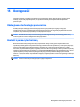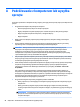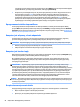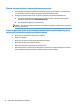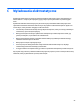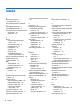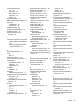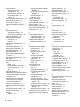User Manual - Windows 7
Table Of Contents
- Witamy
- Poznawanie komputera
- Podłączanie do sieci
- Podłączanie do sieci bezprzewodowej
- Korzystanie z elementów sterujących komunikacją bezprzewodową
- Korzystanie z sieci WLAN
- Korzystanie z modułu HP Mobile Broadband (tylko wybrane modele)
- Korzystanie z usługi HP Mobile Connect (tylko wybrane modele)
- Korzystanie z urządzenia GPS (tylko wybrane modele)
- Korzystanie z urządzeń bezprzewodowych Bluetooth (tylko wybrane modele)
- Podłączanie do sieci przewodowej
- Podłączanie do sieci bezprzewodowej
- Nawigacja przy użyciu klawiatury, gestów dotykowych i urządzeń wskazujących
- Multimedia
- Zarządzanie energią
- Wyłączanie komputera
- Ustawianie opcji zasilania
- Korzystanie z ustawień oszczędzania energii
- Korzystanie z zasilania bateryjnego
- Wyszukiwanie dodatkowych informacji o baterii
- Korzystanie z narzędzia Sprawdzanie baterii
- Wyświetlanie informacji o poziomie naładowania baterii
- Wydłużanie czasu pracy na baterii
- Zarządzanie niskimi poziomami naładowania baterii
- Wkładanie i wyjmowanie baterii
- Oszczędzanie energii baterii
- Przechowywanie baterii wymienianej przez użytkownika
- Utylizacja baterii wymienianej przez użytkownika
- Wymiana baterii wymienianej przez użytkownika
- Korzystanie z zewnętrznego źródła zasilania prądem przemiennym
- Odświeżanie treści w oprogramowaniu przy użyciu technologii Intel Smart Connect (tylko wybrane model ...
- Karty i urządzenia zewnętrzne
- Napędy
- Bezpieczeństwo
- Ochrona komputera
- Korzystanie z haseł
- Używanie oprogramowania antywirusowego
- Używanie oprogramowania zapory
- Instalowanie krytycznych aktualizacji zabezpieczeń
- Używanie programu HP Client Security Manager
- Korzystanie z usługi HP Touchpoint Manager (tylko wybrane modele)
- Instalowanie opcjonalnego kabla zabezpieczającego
- Korzystanie z czytnika linii papilarnych (tylko wybrane modele)
- Konserwacja
- Tworzenie kopii zapasowych i odzyskiwanie danych
- Computer Setup (BIOS), MultiBoot i HP PC Hardware Diagnostics (UEFI)
- Korzystanie z programu Computer Setup
- Korzystanie ze środowiska MultiBoot
- Korzystanie z narzędzia HP PC Hardware Diagnostics (UEFI) (tylko wybrane modele)
- Korzystanie z technologii HP Sure Start (tylko wybrane modele)
- Pomoc techniczna
- Dane techniczne
- Dostępność
- Podróżowanie z komputerem lub wysyłka sprzętu
- Rozwiązywanie problemów
- Zasoby dotyczące rozwiązywania problemów
- Rozwiązywanie problemów
- Nie można uruchomić komputera
- Ekran komputera jest pusty
- Oprogramowanie działa nieprawidłowo
- Komputer jest włączony, ale nie odpowiada
- Komputer jest bardzo ciepły
- Urządzenie zewnętrzne nie działa
- Połączenie sieci bezprzewodowej nie działa
- Opcjonalny zewnętrzny napęd optyczny nie odtwarza dysku
- Film nie jest wyświetlany na wyświetlaczu zewnętrznym
- Proces nagrywania dysku w opcjonalnym zewnętrznym napędzie optycznym nie rozpoczyna się lub zatrzymu ...
- Wyładowania elektrostatyczne
- Indeks
●
Upewnij się, że do urządzenia dociera prąd elektryczny.
●
Upewnij się, że urządzenie jest zgodne z systemem operacyjnym (dotyczy to zwłaszcza starszych
urządzeń).
●
Upewnij się, że zainstalowano prawidłowe sterowniki i zaktualizowano je.
Połączenie sieci bezprzewodowej nie działa
Jeśli połączenie sieci bezprzewodowej nie działa zgodnie z oczekiwaniami, to należy postępować zgodnie
z poniższymi sugestiami:
●
Aby włączyć lub wyłączyć urządzenie sieci przewodowej bądź bezprzewodowej, kliknij ikonę Połączenie
sieciowe z prawej strony paska zadań w obszarze powiadomień pulpitu systemu Windows. Aby włączyć
urządzenie, kliknij jego nazwę, a następnie kliknij przycisk Połącz. Aby wyłączyć urządzenie, kliknij jego
nazwę, a następnie kliknij przycisk Rozłącz.
●
Upewnij się, że urządzenie bezprzewodowe jest włączone.
●
Upewnij się, że w obszarze wokół anten komunikacji bezprzewodowej komputera nie ma żadnych
przeszkód.
●
Upewnij się, że kabel lub modem DSL i jego kabel zasilający są poprawnie podłączone, a wskaźniki
świecą.
●
Upewnij się, że router bezprzewodowy lub punkt dostępu jest poprawnie podłączony do zasilacza i
modemu przewodowego lub DSL, a wskaźniki świecą.
●
Rozłącz i podłącz ponownie wszystkie przewody, a następnie wyłącz i włącz ponownie zasilanie.
Opcjonalny zewnętrzny napęd optyczny nie odtwarza dysku
●
Przed rozpoczęciem odtwarzania dysku CD lub DVD należy zapisać pracę i zamknąć wszystkie otwarte
programy.
●
Przed rozpoczęciem odtwarzania dysku CD lub DVD należy wylogować się z sieci Internet.
●
Upewnij się, że dysk jest prawidłowo włożony.
●
Upewnij się, że dysk jest czysty. W razie konieczności oczyść dysk ltrowaną wodą i niepozostawiającą
śladów szmatką. Wycieraj od środka dysku do jego krawędzi.
●
Sprawdź, czy dysk nie ma rys. W przypadku znalezienia rys użyj zestawu do naprawy dysków
optycznych dostępnego w wielu sklepach elektronicznych.
●
Przed odtwarzaniem dysku wyłącz tryb uśpienia.
Nie należy inicjować trybu uśpienia podczas odtwarzania dysku. Może to spowodować wyświetlenie
komunikatu ostrzegawczego z pytaniem o chęć kontynuacji. Jeśli komunikat zostanie wyświetlony,
kliknij przycisk Nie. Komputer może zachować się w jeden z następujących sposobów:
◦
Odtwarzanie może zostać wznowione.
— lub —
◦
Okno odtwarzania w programie multimedialnym może zostać zamknięte. Aby powrócić do
odtwarzania dysku, należy nacisnąć przycisk Odtwórz w programie multimedialnym, aby
ponownie uruchomić dysk. W rzadkich przypadkach może być konieczne zamknięcie i ponowne
uruchomienie programu.
Rozwiązywanie problemów 93